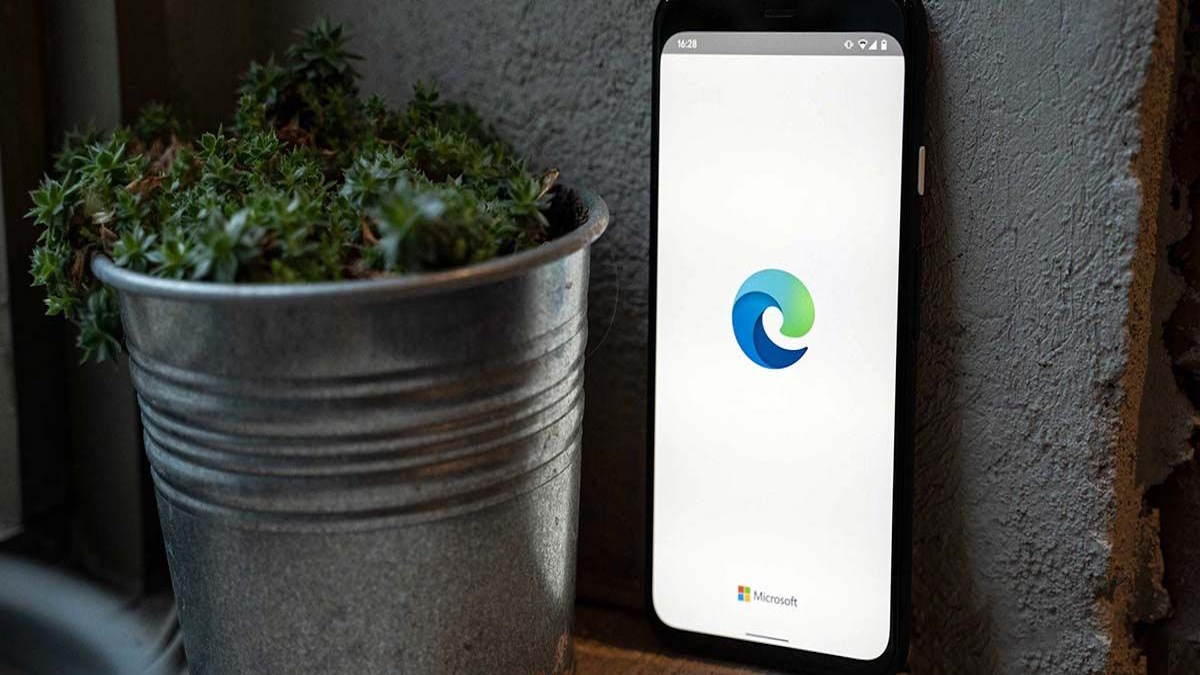مایکروسافت اج اندروید از این پس از تمامی افزونهها برای نصب پشتیبانی میکند. این اقدام مایکروسافت که مدتی است آن را آزمایش میکند، فعلاً در Edge Canary، با فعالسازی حالت Developer و استفاده از شناسه افزونه مورد نظر در دسترس قرار دارد.در ابتدای سال 2024، تیم توسعه اج مایکروسافت به بررسی امکان نصب افزونهها در نسخه اندرویدی مرورگر اج پرداخت. از آن زمان، یکی از کاربران این مرورگر امکان نصب هر گونه افزونهای را در Edge Canary برای اندروید مشاهده و اعلام کرده است که برای انجام این کار باید چند مرحله را طی کند.
بیشتر بخوانید:
- مایکروسافت دات نت 7 از 14 می 2024 دیگر پشتیبانی نخواهد شد
- مایکروسافت و OpenAI برای ساخت یک ابر رایانه جدید هوش مصنوعی همکاری میکنند
طریقه راهاندازی مایکروسافت اج اندروید برای نصب افزونهها
بدون در نظر گرفتن نسخه اجی که در دستگاه اندرویدی استفاده میکنید، برای فعالسازی افزونهها باید به Edge://flags بروید و مراحل زیر را دنبال کنید:
1. در نوار آدرس، به Edge://flags بروید.
2. عبارت “افزونه اندروید” را جستجو کنید.
3. حالت Android Extension را به Enabled تغییر دهید.
سپس، برای نصب افزونهها در مرورگر اندرویدی اج، مراحل زیر را انجام دهید:
1. در حالی که در صفحه وب هستید، روی منوی همبرگر (سه خط) در پایین سمت راست ضربه بزنید.
2. به پایین منو بروید و گزینه افزونهها را انتخاب کنید.
3. بخش مدیریت افزونهها را انتخاب کرده و افزونههای مورد نظرتان را نصب کنید.
باید توجه داشت که افزونههایی که پشتیبانی میشوند، بسته به نسخه اجی که استفاده میکنید ممکن است متفاوت باشند. برخی از افزونهها فقط در نسخه Canary نصب میشوند، در حالی که برخی دیگر در نسخه پایدار اج هم پشتیبانی میشوند.
هر چند امکان استفاده از افزونهها در نسخه اندرویدی اج فراهم شده است، اما این ویژگی هنوز در مراحل ابتدایی آزمایش بوده و قاعدتا نیازمند چند مرحله برای فعالسازی و راهاندازی است. بهطور کلی، بهتر است پس از نصب، از برخی از خطاها پیشبینی شده استفاده نکنید و احتمالاً هر افزونهای فعلاً ارزش نصب نداشته باشد.
در صورت تمایل به نصب هر نوع افزونه، شما باید حالت Developer را در نسخه Canary فعال کنید و مراحل زیر را دنبال کنید:
1. مرورگر Edge Canary را باز کنید.
2. به تنظیمات بروید و روی “درباره اج مایکروسافت” ضربه بزنید.
3. در پایین صفحه، به شماره نسخه (بهعنوان مثال Edge Canary 125.0.2487.0) پنج بار ضربه بزنید تا حالت Developer فعال شود.
4. در گزینههای توسعهدهنده، روی “نصب افزونه با شناسه” ضربه بزنید.
برای پیدا کردن شناسه افزونه، مراحل زیر را دنبال کنید:
1. فروشگاه وب مایکروسافت اج را باز کنید.
2. افزونه مورد نظر را پیدا و انتخاب کنید.
3. به URL در نوار آدرس نگاه کنید.
4. شناسه افزونه، رشتهای طولانی از کاراکترها در انتهای آدرس است.
5. شناسه افزونه را در قسمت “نصب افزونه با شناسه” در مرورگر Edge Canary وارد کنید.
با انجام این مراحل، افزونههای مورد نظر شما باید در مرورگر اندرویدی اج نصب شوند. در صورت بهبود استفاده از افزونهها در نسخه اندرویدی اج، ممکن است مایکروسافت فرآیند نصب را سادهتر کرده و تعداد افزونههای پشتیبانیشده را افزایش دهد.
بیشتر بخوانید:
- طراحی لوگو با هوش مصنوعی
- سایت ساخت عکس با هوش مصنوعی
- بهترین سایت های هوش مصنوعی
- بهترین ابزارهای هوش مصنوعی برای تولید متن
- بهترین ابزارهای هوش مصنوعی برای تولید محتوا
- بهترین ابزارهای هوش مصنوعی برای تولید موسیقی
نظرات خود را در باب پشتیبانی مایکروسافت اج اندروید برای نصب افزونهها را با تکراتو در میان بگذارید.